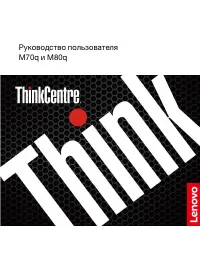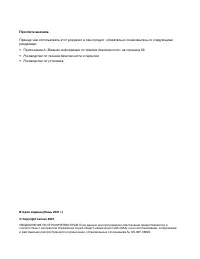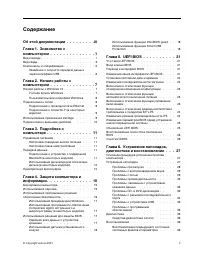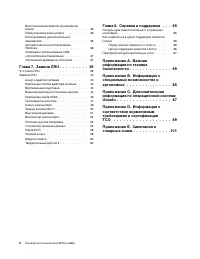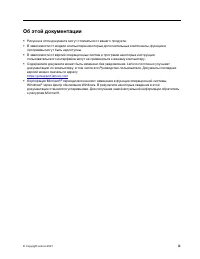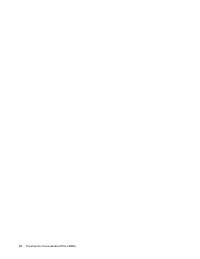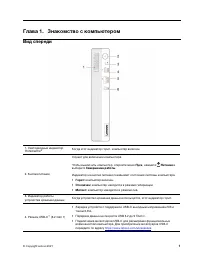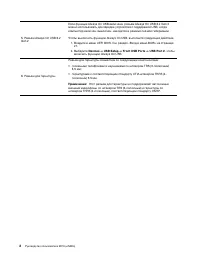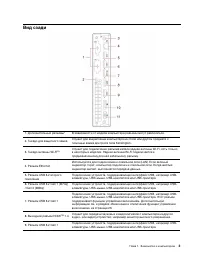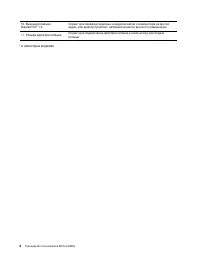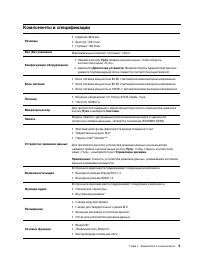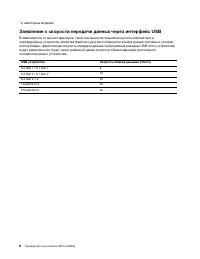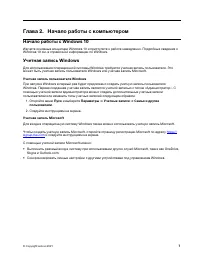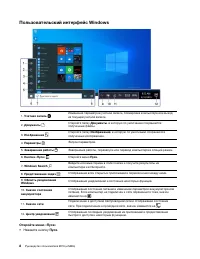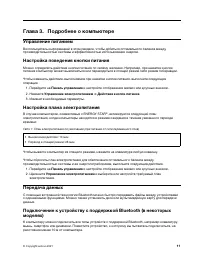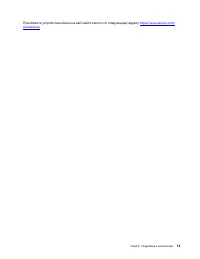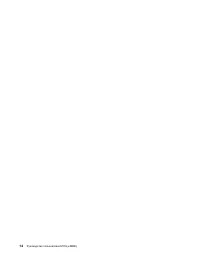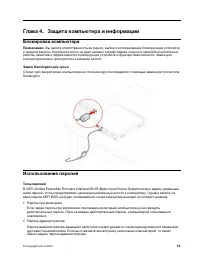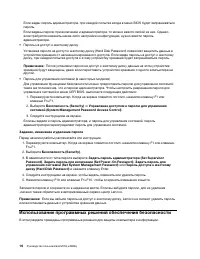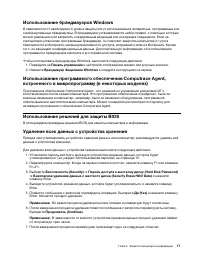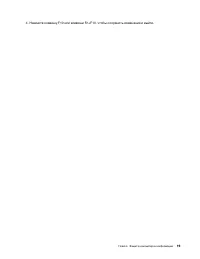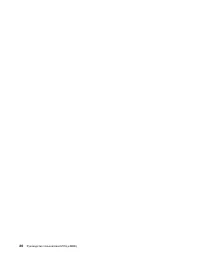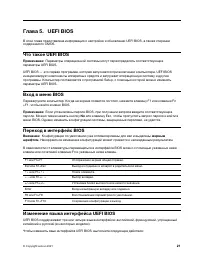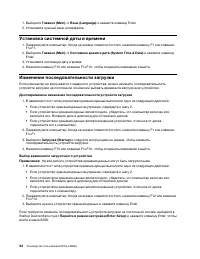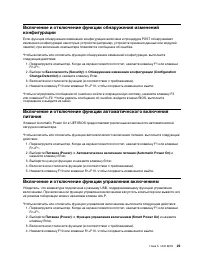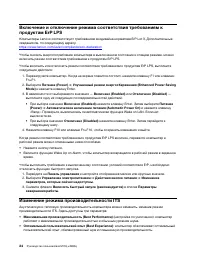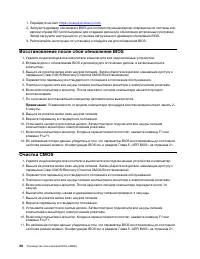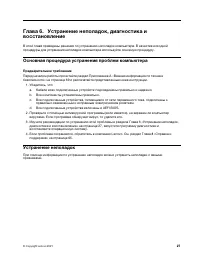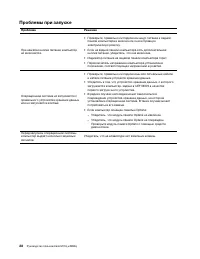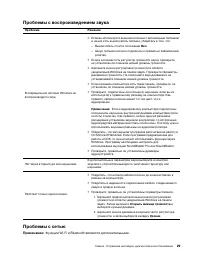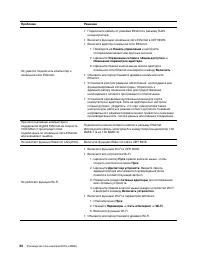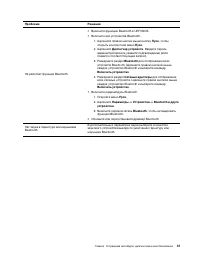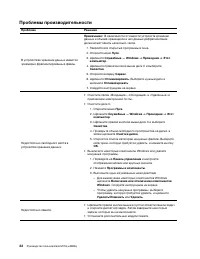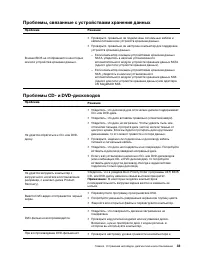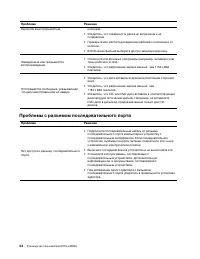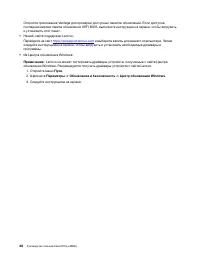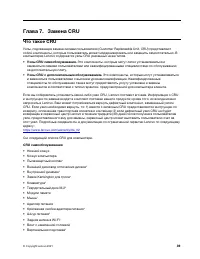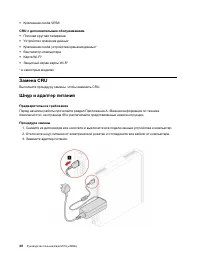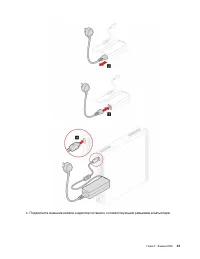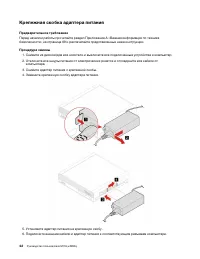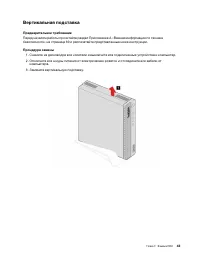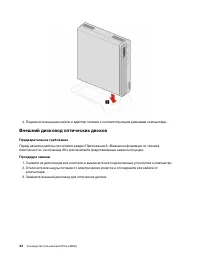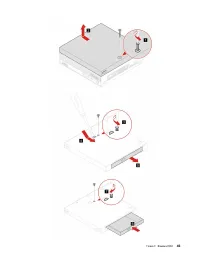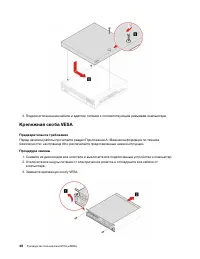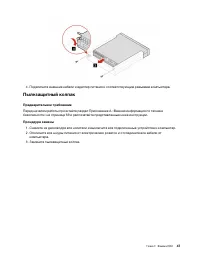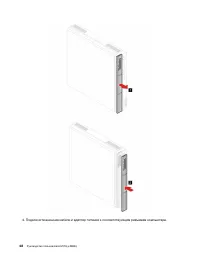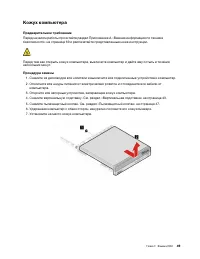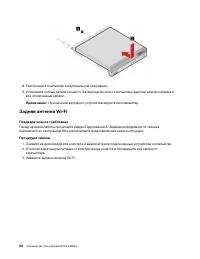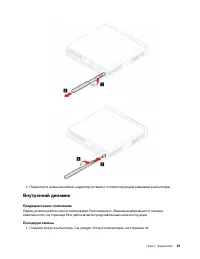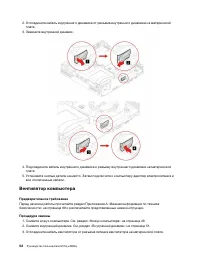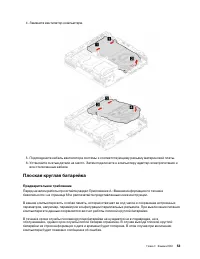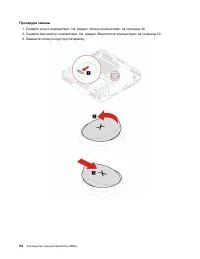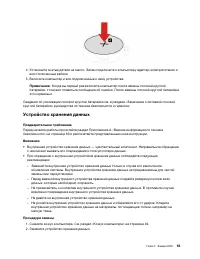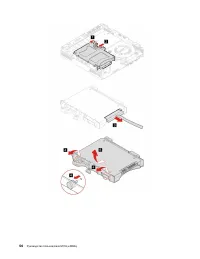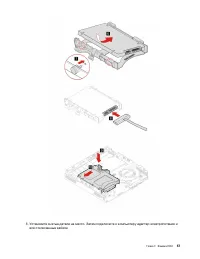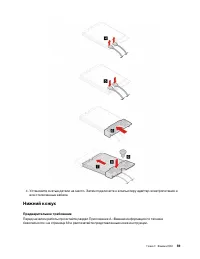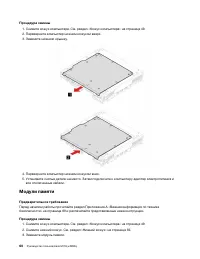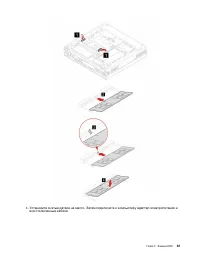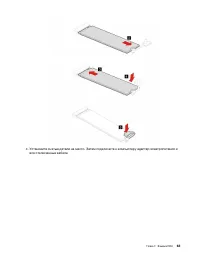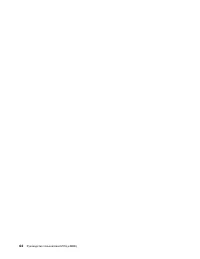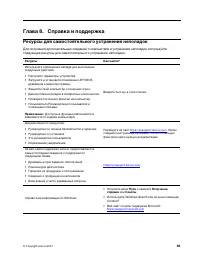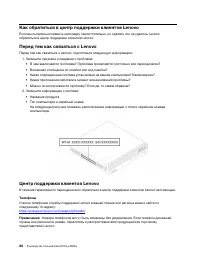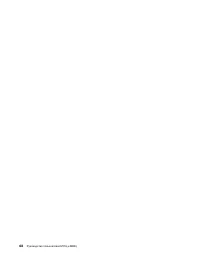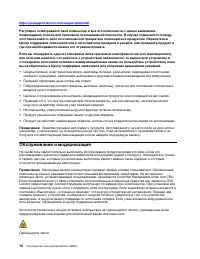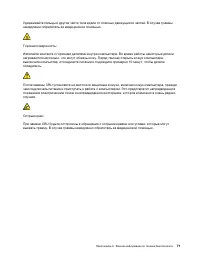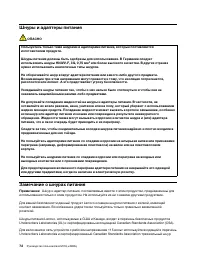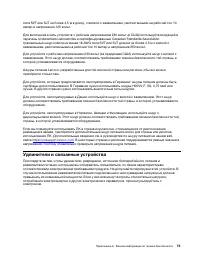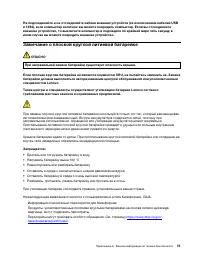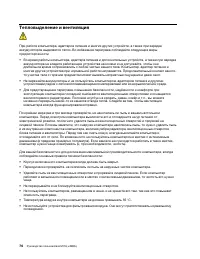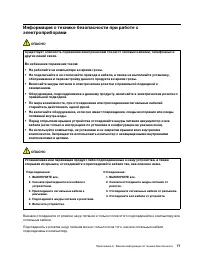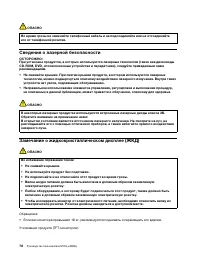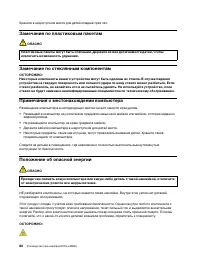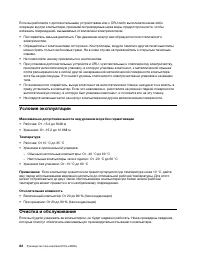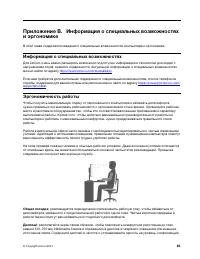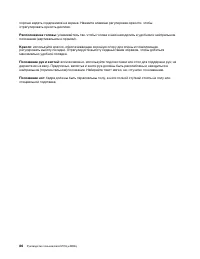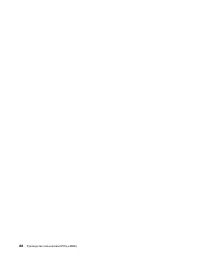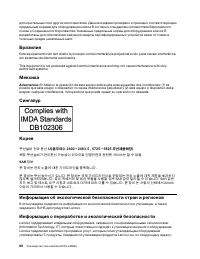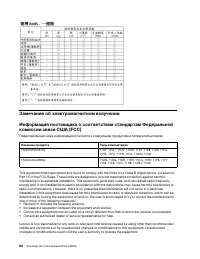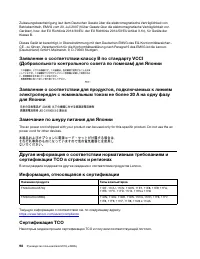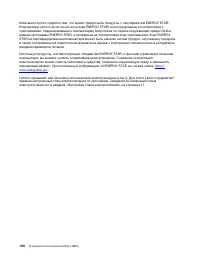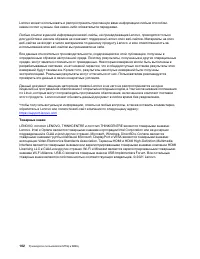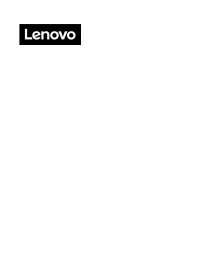Страница 2 - Прочтите вначале
Прочтите вначале Прежде чем использовать этот документ и сам продукт, обязательно ознакомьтесь со следующими разделами: • Приложение A «Важная информация по технике безопасности» на странице 69 • Руководство по технике безопасности и гарантии • Руководство по установке Второе издание (Июнь 2021 г.) ...
Страница 3 - Содержание
Содержание Об этой документации . . . . . . . . . iii Глава 1. Знакомство с компьютером . . . . . . . . . . . . . . 1 Вид спереди . . . . . . . . . . . . . . . . . 1Вид сзади . . . . . . . . . . . . . . . . . . 3Компоненты и спецификации . . . . . . . . . . 5 Заявление о скорости передачи данных чер...
Страница 4 - ii
Восстановление файлов из резервной копии . . . . . . . . . . . . . . . . . 36Переустановка компьютера . . . . . . . 36Использование дополнительных параметров . . . . . . . . . . . . . . 36Автоматическое восстановление Windows . . . . . . . . . . . . . . . 36 Создание и использование USB- устройства ...
Страница 5 - Об этой документации; iii
Об этой документации • Рисунки в этом документе могут отличаться от вашего продукта. • В зависимости от модели компьютера некоторые дополнительные компоненты, функции и программы могут быть недоступны. • В зависимости от версий операционных систем и программ некоторые инструкции пользовательского ин...
Страница 7 - Глава 1. Знакомство с компьютером; Вид спереди
Глава 1. Знакомство с компьютером Вид спереди 1. Светодиодный индикатор ThinkCentre ® Когда этот индикатор горит, компьютер включен. 2. Кнопка питания Служит для включения компьютера. Чтобы выключить компьютер, откройте меню Пуск , нажмите Питание и выберите Завершение работы . Индикатор на кнопке п...
Страница 9 - Вид сзади
Вид сзади 1. Дополнительные разъемы* В зависимости от модели компьютера разъемы могут различаться. 2. Гнездо для защитного замка Служит для закрепления компьютера на столе или другом предмете с помощью замка для троса типа Kensington. 3. Гнездо антенны Wi-Fi ® * Служит для подключения разъема кабеля...
Страница 11 - Компоненты и спецификации
Компоненты и спецификации Размеры • Ширина: 36,5 мм • Высота: 179,0 мм • Глубина: 182,9 мм Вес (без упаковки) Максимальный комплект поставки: 1,25 кг Конфигурация оборудования 1. Нажмите кнопку Пуск правой кнопкой мыши, чтобы открыть контекстное меню «Пуск». 2. Щелкните Диспетчер устройств . Введите...
Страница 12 - Заявление о скорости передачи данных через интерфейс USB
* в некоторых моделях Заявление о скорости передачи данных через интерфейс USB В зависимости от многих факторов, таких как вычислительная мощность компьютера и периферийных устройств, свойства файлов и другие особенности конфигурации системы и условий эксплуатации, фактическая скорость передачи данн...
Страница 13 - Глава 2. Начало работы с компьютером; Начало работы с Windows 10
Глава 2. Начало работы с компьютером Начало работы с Windows 10 Изучите основные концепции Windows 10 и приступите к работе немедленно. Подробные сведения о Windows 10 см. в справочной информации по Windows. Учетная запись Windows Для использования операционной системы Windows требуется учетная запи...
Страница 14 - Пользовательский интерфейс Windows; Откройте меню «Пуск»
Пользовательский интерфейс Windows 1. Учетная запись Изменение параметров учетной записи, блокировка компьютера или выход из текущей учетной записи. 2. Документы Откройте папку Документы , в которую по умолчанию сохраняются полученные файлы. 3. Изображения Откройте папку Изображения , в которую по у...
Страница 16 - Подключение к внешнему дисплею; Подключение к беспроводному дисплею; Изменение настроек дисплея
Примечания: • Доступные функции различаются в зависимости от модели компьютера. • Приложение Vantage предоставляет периодические обновления функций, которые позволяют повысить эффективность работы с компьютером. Описание функций может отличаться от их фактического описания в вашем пользовательском и...
Страница 17 - Глава 3. Подробнее о компьютере; Управление питанием; Настройка плана электропитания; Панель управления; Управление электропитанием; Передача данных
Глава 3. Подробнее о компьютере Управление питанием Воспользуйтесь информацией в этом разделе, чтобы добиться оптимального баланса между производительностью системы и эффективностью использования энергии. Настройка поведения кнопки питания Можно определить действие кнопки питания по своему желанию. ...
Страница 18 - Приобретение аксессуаров
1. Включите Bluetooth на компьютере. a. Откройте меню Пуск и нажмите Параметры ➙ Устройства ➙ Bluetooth и другие устройства . b. Включите переключатель Bluetooth . 2. Щелкните Добавить Bluetooth или другое устройство ➙ Bluetooth . 3. Выберите устройство Bluetooth, затем следуйте инструкциям на экран...
Страница 21 - Глава 4. Защита компьютера и информации; Блокировка компьютера; Замок Kensington для троса; Использование паролей; Типы паролей
Глава 4. Защита компьютера и информации Блокировка компьютера Примечание: Вы несете ответственность за оценку, выбор и использование блокирующих устройств и средств защиты. Компания Lenovo не дает никаких комментариев, оценок и гарантий относительно работы, качества и эффективности блокирующих устро...
Страница 22 - Использование программных решений обеспечения безопасности
Если задан пароль администратора, при каждой попытке входа в меню BIOS будет запрашиваться пароль. Если заданы пароли при включении и администратора, то можно ввести любой из них. Однако, если требуется изменить какие-либо настройки конфигурации, нужно ввести пароль администратора. • Пароль на досту...
Страница 23 - Использование брандмауэров Windows; Использование решений для защиты BIOS; Пароль доступа к жесткому диску (Hard Disk Password)
Использование брандмауэров Windows В зависимости от необходимого уровня защиты могут использоваться аппаратные, программные или комбинированные брандмауэры. В брандмауэре устанавливается набор правил, с помощью которых можно разрешить или запретить определенные входящие или исходящие соединения. Есл...
Страница 24 - Использование датчика установленного кожуха; Обнаружено вскрытие крышки (Cover Tamper Detected); Использование функции Intel BIOS guard; Интеллектуальная защита USB (Smart USB Protection)
• Если удалены данные на системном устройстве хранения, появится сообщение об отсутствии операционной системы. • Если удалены данные на несистемном устройстве хранения, компьютер автоматически перезагрузится. Использование датчика установленного кожуха Датчик установленного кожуха служит для предотв...
Страница 27 - No; Переход в интерфейс BIOS; жирным; Изменение языка интерфейса UEFI BIOS
Глава 5. UEFI BIOS В этой главе представлена информация о настройке и обновлении UEFI BIOS, а также стирании содержимого CMOS. Что такое UEFI BIOS Примечание: Параметры операционной системы могут переопределять соответствующие параметры UEFI BIOS. UEFI BIOS — это первая программа, которая запускаетс...
Страница 28 - Выбор временного загрузочного устройства
1. Выберите Главное (Main) ➙ Язык (Language) и нажмите клавишу Enter. 2. Установите нужный язык интерфейса. Установка системной даты и времени 1. Перезагрузите компьютер. Когда на экране появится логотип, нажмите клавишу F1 или клавиши Fn+F1. 2. Выберите Главное (Main) ➙ Системное время и дата (Syst...
Страница 29 - Обнаружение изменения конфигурации (Configuration; Автоматическое включение питания (Automatic Power On); Включение и отключение функции управления включением; Функция управления включением (Smart Power On)
Включение и отключение функции обнаружения изменений конфигурации Если функция обнаружения изменений конфигурации включена и процедура POST обнаруживает изменения конфигурации некоторых устройств (например, устройств хранения данных или модулей памяти), при включении компьютера появляется сообщение ...
Страница 30 - Изменение режима производительности ITS
Включение и отключение режима соответствия требованиям к продуктам ErP LPS Компьютеры Lenovo соответствуют требованиям экодизайна норматива ErP Lot 3. Дополнительные сведения см. по следующему адресу: https://www.lenovo.com/us/en/compliance/eco-declaration Чтобы снизить энергопотребление компьютера ...
Страница 31 - Обновление UEFI BIOS
• Полная скорость (Full Speed) : все вентиляторы компьютера будут работать на полной скорости. Чтобы изменить режим производительности ITS, выполните следующие действия: 1. Перезагрузите компьютер. Когда на экране появится логотип, нажмите клавишу F1 или клавиши Fn+F1. 2. Выберите Питание (Power) ➙ ...
Страница 33 - Основная процедура устранения проблем компьютера; Предварительное требование; Устранение неполадок
Глава 6. Устранение неполадок, диагностика и восстановление В этой главе приведены решения по устранению неполадок компьютера. В качестве исходной процедуры для устранения неполадок компьютера используйте основную процедуру. Основная процедура устранения проблем компьютера Предварительное требование...
Страница 35 - Проблемы с воспроизведением звука; Проблемы с сетью
Проблемы с воспроизведением звука Проблема Решение В операционной системе Windows не воспроизводится звук. • Если вы используете внешние колонки с автономным питанием и на них есть выключатель питания, убедитесь в том, что: – Выключатель стоит в положении Вкл . – Шнур питания колонок подключен к пра...
Страница 38 - Проблемы производительности
Проблемы производительности Проблема Решение В устройствах хранения данных имеются чрезмерно фрагментированные файлы. Примечание: В зависимости от емкости устройств хранения данных и объема хранящихся в них данных дефрагментация диска может занять несколько часов. 1. Закройте все открытые программы ...
Страница 39 - Проблемы, связанные с устройствами хранения данных
Проблемы, связанные с устройствами хранения данных Проблема Решение В меню BIOS не отображаются некоторые или все устройства хранения данных. • Проверьте, правильно ли подключены сигнальные кабели и кабели питания всех устройств хранения данных. • Проверьте, правильно ли настроен компьютер для подде...
Страница 40 - Проблемы с разъемом последовательного порта
Проблема Решение звука или звук прерывистый. колонках. • Убедитесь, что поверхность диска не загрязнена и не поцарапана. • Проверьте все места подсоединения кабелей к колонкам и от колонок. • В DVD-меню фильма выберите другую звуковую дорожку. Замедленное или прерывистое воспроизведение. • Отключите...
Страница 41 - Проблемы с устройством USB; Проблемы с программным обеспечением; Диагностика
Проблемы с устройством USB Проблема Решение Нет доступа к устройству USB. • Подключите кабель USB к разъему USB и устройству USB. Если устройство USB снабжено шнуром питания, подключите этот шнур к заземленной электрической розетке. • Включите устройство USB и не выключайте его. • Установите все дра...
Страница 43 - Создание и использование USB-устройства восстановления; Создание USB-накопителя восстановления; Создание диска восстановления; Обновление драйверов устройств
После двух последовательных неудачных попыток загрузки среда восстановления Windows запускается автоматически. После этого можно выбрать параметры восстановления и переустановки, следуя инструкциям на экране. Создание и использование USB-устройства восстановления Рекомендуется как можно скорее созда...
Страница 45 - Что такое CRU; Узлы CRU самообслуживания.
Глава 7. Замена CRU Что такое CRU Узлы, подлежащие замене силами пользователя (Customer Replaceable Unit, CRU) представляют собой компоненты, которые пользователь может модернизировать или заменить самостоятельно. В компьютерах Lenovo содержатся узлы CRU указанных ниже типов. • Узлы CRU самообслужив...
Страница 46 - CRU с дополнительным обслуживанием; Замена CRU
• Крепежная скоба VESA* CRU с дополнительным обслуживанием • Плоская круглая батарейка • Устройство хранения данных* • Крепежная скоба устройства хранения данных* • Вентилятор компьютера • Карта Wi-Fi* • Защитный экран карты Wi-Fi* * в некоторых моделях Замена CRU Выполните процедуру замены, чтобы з...
Страница 48 - Крепежная скобка адаптера питания
Крепежная скобка адаптера питания Предварительное требование Перед началом работы прочитайте раздел Приложение A «Важная информация по технике безопасности» на странице 69 и распечатайте представленные ниже инструкции. Процедура замены 1. Снимите из дисководов все носители и выключите все подключенн...
Страница 49 - Вертикальная подставка
Вертикальная подставка Предварительное требование Перед началом работы прочитайте раздел Приложение A «Важная информация по технике безопасности» на странице 69 и распечатайте представленные ниже инструкции. Процедура замены 1. Снимите из дисководов все носители и выключите все подключенные устройст...
Страница 50 - Внешний дисковод оптических дисков
4. Подключите внешние кабели и адаптер питания к соответствующим разъемам компьютера. Внешний дисковод оптических дисков Предварительное требование Перед началом работы прочитайте раздел Приложение A «Важная информация по технике безопасности» на странице 69 и распечатайте представленные ниже инстру...
Страница 52 - Крепежная скоба VESA
4. Подключите внешние кабели и адаптер питания к соответствующим разъемам компьютера. Крепежная скоба VESA Предварительное требование Перед началом работы прочитайте раздел Приложение A «Важная информация по технике безопасности» на странице 69 и распечатайте представленные ниже инструкции. Процедур...
Страница 53 - Пылезащитный колпак
4. Подключите внешние кабели и адаптер питания к соответствующим разъемам компьютера. Пылезащитный колпак Предварительное требование Перед началом работы прочитайте раздел Приложение A «Важная информация по технике безопасности» на странице 69 и распечатайте представленные ниже инструкции. Процедура...
Страница 55 - Кожух компьютера
Кожух компьютера Предварительное требование Перед началом работы прочитайте раздел Приложение A «Важная информация по технике безопасности» на странице 69 и распечатайте представленные ниже инструкции. Перед тем как открыть кожух компьютера, выключите компьютер и дайте ему остыть в течение нескольки...
Страница 57 - Внутренний динамик
4. Подключите внешние кабели и адаптер питания к соответствующим разъемам компьютера. Внутренний динамик Предварительное требование Перед началом работы прочитайте раздел Приложение A «Важная информация по технике безопасности» на странице 69 и распечатайте представленные ниже инструкции. Процедура ...
Страница 58 - Вентилятор компьютера
2. Отсоедините кабель внутреннего динамика от разъема внутреннего динамика на материнской плате. 3. Замените внутренний динамик. 4. Подсоедините кабель внутреннего динамика к разъему внутреннего динамика на материнской плате. 5. Установите снятые детали на место. Затем подключите к компьютеру адапте...
Страница 59 - Плоская круглая батарейка
4. Замените вентилятор компьютера. 5. Подсоедините кабель вентилятора системы к соответствующему разъему материнской платы. 6. Установите снятые детали на место. Затем подключите к компьютеру адаптер электропитания и все отключенные кабели. Плоская круглая батарейка Предварительное требование Перед ...
Страница 60 - Процедура замены
Процедура замены 1. Снимите кожух компьютера. См. раздел «Кожух компьютера» на странице 49. 2. Снимите вентилятор компьютера. См. раздел «Вентилятор компьютера» на странице 52. 3. Замените плоскую круглую батарейку. 54 Руководство пользователя M70q и M80q
Страница 61 - Устройство хранения данных
4. Установите снятые детали на место. Затем подключите к компьютеру адаптер электропитания и все отключенные кабели. 5. Включите компьютер и все подключенные к нему устройства. Примечание: Когда вы первый раз включите компьютер после замены плоской круглой батарейки, то может появиться сообщение об ...
Страница 65 - Нижний кожух
4. Установите снятые детали на место. Затем подключите к компьютеру адаптер электропитания и все отключенные кабели. Нижний кожух Предварительное требование Перед началом работы прочитайте раздел Приложение A «Важная информация по технике безопасности» на странице 69 и распечатайте представленные ни...
Страница 66 - Модули памяти
Процедура замены 1. Снимите кожух компьютера. См. раздел «Кожух компьютера» на странице 49. 2. Переверните компьютер нижним кожухом вверх. 3. Замените нижнюю крышку. 4. Переверните компьютер нижним кожухом вниз. 5. Установите снятые детали на место. Затем подключите к компьютеру адаптер электропитан...
Страница 68 - Твердотельный диск M.2
Твердотельный диск M.2 Предварительное требование Перед началом работы прочитайте раздел Приложение A «Важная информация по технике безопасности» на странице 69 и распечатайте представленные ниже инструкции. Внимание: • Твердотельный диск M.2 — чувствительное устройство. Неправильное обращение с ним...
Страница 71 - Глава 8. Справка и поддержка; Ресурсы для самостоятельного устранения неполадок
Глава 8. Справка и поддержка Ресурсы для самостоятельного устранения неполадок Для получения дополнительных сведений о компьютере и устранения неполадок используйте следующие ресурсы для самостоятельного устранения неполадок. Ресурсы Как найти? Используйте приложение Vantage для выполнения следующих...
Страница 72 - Телефоны
Как обратиться в центр поддержки клиентов Lenovo Если вы пытались исправить неполадку самостоятельно, но сделать это не удалось, можно обратиться в центр поддержки клиентов Lenovo. Перед тем как связаться с Lenovo Перед тем как связаться с Lenovo, подготовьте следующую информацию: 1. Запишите призна...
Страница 73 - Приобретение дополнительных услуг
Услуги, предоставляемые в течение гарантийного периода • Выявление неполадок - квалифицированные сотрудники помогут вам определить, связана ли неполадка с аппаратными средствами, и решить, что следует предпринять для ее устранения. • Ремонт аппаратных средств - если будет установлено, что неполадка ...
Страница 76 - Обслуживание и модернизация
https://pcsupport.lenovo.com/supportphonelist Регулярно осматривайте свой компьютер и все его компоненты с целью выявления повреждений, износа или признаков потенциальной опасности. В случае сомнений по поводу состояния какого-либо из компонентов прекратите пользоваться продуктом. Обратитесь в Центр...
Страница 78 - Шнуры и адаптеры питания; ОПАСНО; Замечание о шнурах питания
Шнуры и адаптеры питания ОПАСНО Пользуйтесь только теми шнурами и адаптерами питания, которые поставляются изготовителем продукта. Шнуры питания должны быть одобрены для использования. В Германии следует использовать шнуры H03VV-F, 3G, 0,75 мм 2 или более высокого качества. В других странах нужно ис...
Страница 79 - Удлинители и связанные устройства
типа SVT или SJT не более 4,5 м в длину, с вилкой с заземлением, рассчитанными на рабочий ток 10 ампер и напряжение 125 вольт. Для включения в сеть устройств с рабочим напряжением 230 вольт (в США) используйте входящий в перечень Underwriters Laboratories и сертифицированный Canadian Standards Assoc...
Страница 80 - Электрические вилки и розетки; Заявление в отношении источника питания
Электрические вилки и розетки ОПАСНО Если электрическая розетка, которой вы собираетесь воспользоваться для подключения своего компьютера и периферийных устройств, повреждена или носит следы коррозии, не пользуйтесь ею. Пригласите электрика, чтобы он заменил неисправную розетку. Не гните и не переде...
Страница 81 - Замечание о плоской круглой литиевой батарейке
Не подсоединяйте и не отсоединяйте кабели внешних устройств (за исключением кабелей USB и 1394), если компьютер включен: вы можете повредить компьютер. Если вы отсоединяете внешнее устройство, то выключите компьютер и подождите по крайней мере пять секунд; в ином случае вы можете повредить внешнее у...
Страница 82 - Тепловыделение и вентиляция
Тепловыделение и вентиляция При работе компьютера, адаптеров питания и многих других устройств, а также при зарядке аккумуляторов выделяется тепло. Во избежание перегрева соблюдайте следующие меры предосторожности • Во время работы компьютера, адаптера питания и дополнительных устройств, а также при...
Страница 85 - Использование наушников, головных телефонов или гарнитуры
• Флуоресцентная лампа жидкокристаллического дисплея (LCD) содержит ртуть. Такая лампа должна утилизироваться в соответствии с местными, региональными или национальными нормативными требованиями. Предупреждения об аккумуляторе: • Установка аккумулятора неправильного типа создает угрозу взрыва. • Ути...
Страница 86 - Замечания по пластиковым пакетам; Замечание по стеклянным компонентам; Положение об опасной энергии
Храните в недоступном месте для детей младше трех лет. Замечания по пластиковым пакетам ОПАСНО Пластиковые пакеты могут быть опасными. Держите их вне досягаемости детей, чтобы исключить возможность удушения. Замечание по стеклянным компонентам ОСТОРОЖНО: Некоторые компоненты вашего устройства могут ...
Страница 87 - Комфорт для глаз; Замечание об опасности опрокидывания; Удаленное управление
Яркий свет, возможно повреждение кожи или глаз. Отключите электропитание перед обслуживанием. ОСТОРОЖНО: Инфракрасный свет, возможно повреждение кожи или глаз. Отключите электропитание перед обслуживанием. Комфорт для глаз Определенные свойства дисплея и соблюдение следующих рекомендаций повысят ком...
Страница 88 - Условия эксплуатации; Температура; Очистка и обслуживание
Если вы работаете с дополнительными устройствами или с CRU либо выполняете какие-либо операции внутри компьютера, принимайте приводимые ниже меры предосторожности, чтобы избежать повреждений, вызываемых статическим электричеством: • Постарайтесь меньше двигаться. При движении вокруг вас образуется п...
Страница 90 - Чистка клавиатуры
обратитесь в центр поддержки клиентов Lenovo для приобретения нового адаптера питания или шнура питания. Очистка компьютера ОСТОРОЖНО: Снимите из дисководов все носители и выключите все подключенные устройства и компьютер. Выньте все шнуры питания из розеток и отсоедините все кабели, подключенные к ...
Страница 91 - Информация о специальных возможностях; Эргономичность работы; Общая посадка
Приложение B. Информация о специальных возможностях и эргономике В этой главе содержатся сведения о специальных возможностях компьютера и эргономике. Информация о специальных возможностях Для Lenovo очень важно расширить возможности доступа к информации и технологии для людей с нарушениями слуха, зр...
Страница 95 - Заявление о соответствии радиочастот
Приложение D. Информация о соответствии нормативным требованиям и сертификации TCO В этой главе содержится нормативная информация, информация по экологической безопасности, а также сведения о RoHS и ENERGY STAR для продуктов Lenovo. Заявление о соответствии радиочастот Модели компьютеров, оборудован...
Страница 97 - Важная информация по WEEE и утилизации аккумулятора
https://www.lenovo.com/us/en/compliance/recycling Текущую информацию об экологической безопасности продуктов Lenovo см. по следующему адресу: https://www.lenovo.com/us/en/compliance/eco-declaration Важная информация по WEEE и утилизации аккумулятора Сведения о возврате и переработке для WEEE и батар...
Страница 98 - Информация о WEEE для Венгрии; Заявление об утилизации для Японии; Collect and recycle a disused Lenovo computer or monitor
утилизировать, оберните ее виниловой лентой, обратитесь по месту приобретения или к оператору по удалению отходов и следуйте данным вам указаниям. Устройство Lenovo может содержать литий-ионный или никель-металл-гибридный аккумулятор. Сведения о нем можно найти в документации по продукту. Если аккум...
Страница 99 - Информация по утилизации для Бразилии; Информация об утилизации для материкового Китая; RoHS для Европейского союза/Соединенного Королевства
Информация по утилизации для Бразилии Declarações de Reciclagem no Brasil Descarte de um Produto Lenovo Fora de Uso Equipamentos elétricos e eletrônicos não devem ser descartados em lixo comum, mas enviados à pontos de coleta, autorizados pelo fabricante do produto para que sejam encaminhados e proc...
Страница 100 - RoHS для материкового Китая
WEEE/Директива с ограничениями по работе с опасными веществами (RoHS) для Турции Директива с ограничениями по работе с опасными веществами (RoHS) для Украины Директива с ограничениями по работе с опасными веществами (RoHS) для Индии RoHS compliant as per E-Waste (Management) Rules. RoHS для материко...
Страница 102 - Замечания об электромагнитном излучении
Замечания об электромагнитном излучении Информация поставщика о соответствии стандартам Федеральной комиссии связи США (FCC) Представленная ниже информация относится к следующим продуктам и типам компьютеров: Название продукта Типы компьютеров ThinkCentre M70q 11DT, 11DU, 11DV, 11DW, 11E7, 11E8, 11E...
Страница 103 - Заявление о соответствии промышленным стандартам Канады
This device complies with Part 15 of the FCC Rules. Operation is subject to the following two conditions: (1) this device may not cause harmful interference, and (2) this device must accept any interference received, including interference that may cause undesired operation. Responsible Party:Lenovo...
Страница 104 - Сертификация TCO
Zulassungsbescheinigung laut dem Deutschen Gesetz über die elektromagnetische Verträglichkeit von Betriebsmitteln, EMVG vom 20. Juli 2007 (früher Gesetz über die elektromagnetische Verträglichkeit von Geräten), bzw. der EU Richtlinie 2014/30/EU, der EU Richtlinie 2014/53/EU Artikel 3.1b), für Geräte...
Страница 107 - Приложение E. Замечания и товарные знаки; Замечания
Приложение E. Замечания и товарные знаки Замечания Lenovo может предоставлять продукты, услуги и компоненты, описанные в данной публикации, не во всех странах. Сведения о продуктах и услугах, доступных в настоящее время в вашей стране, можно получить в местном представительстве Lenovo. Ссылки на про...
Страница 108 - Товарные знаки
Lenovo может использовать и распространять присланную вами информацию любым способом, каким сочтет нужным, без каких-либо обязательств перед вами. Любые ссылки в данной информации на веб-сайты, не принадлежащие Lenovo, приводятся только для удобства и никоим образом не означают поддержки Lenovo этих...